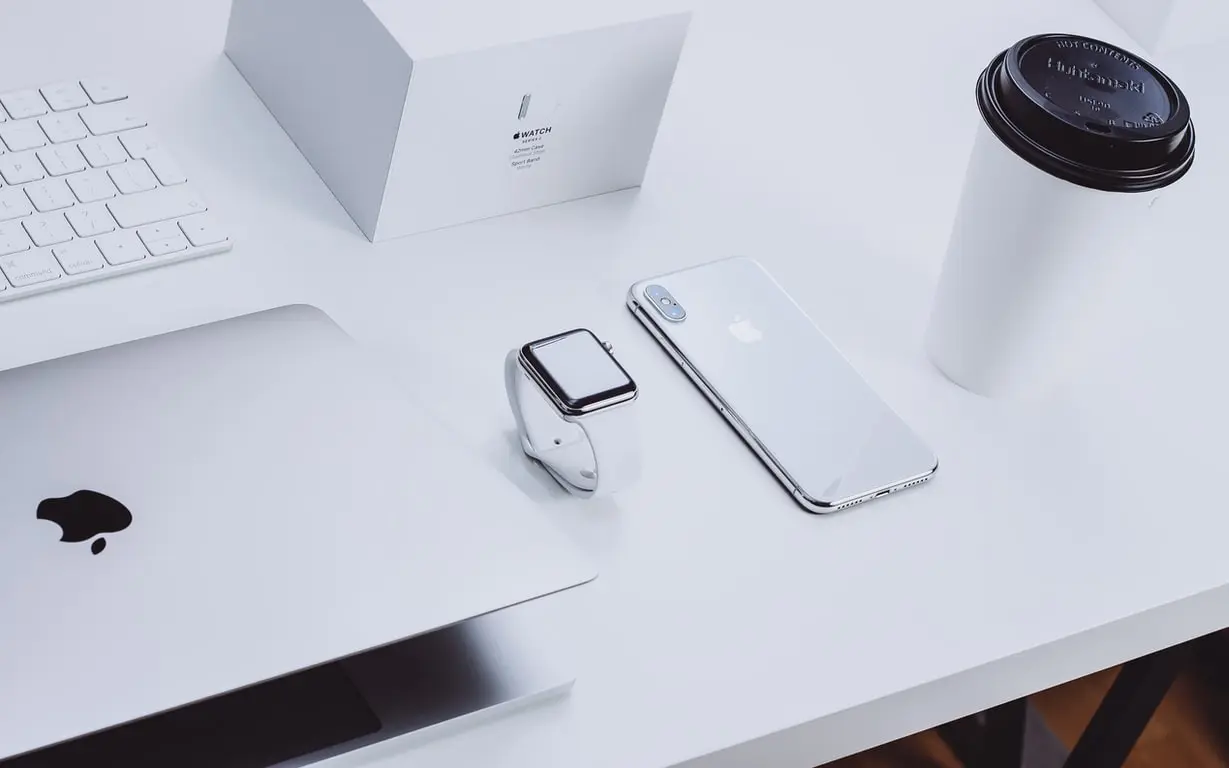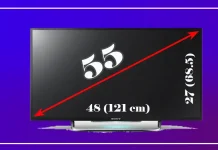iPhone ekranınızı kaydetmek, bir fotoğraf çekmek ve ekranınızda gerçekleşen bir şeyi paylaşmak istediğinizde kullanışlıdır. Örneğin, oluşan bir hatayı göstermek veya bir uygulamayı nasıl kullanacağınızı açıklamak, oyununuzu kaydetmek vb. Çok kullanışlı olmasına rağmen, ekran kaydı iPhone veya iPad’inizde çalışmadığında sinir bozucu olabilir.
Ekran kaydının 5823 nedeniyle kaydedilememesini düzeltmek için neye ihtiyacınız var?
Telefonunuzu sık sık kullanıyorsanız, muhtemelen en kullanışlı özelliklerinin çoğunu biliyorsunuzdur. Bunların birçoğu en göze çarpmayan yerlerde gizlenmiş olabilir.
Ancak, bir Apple cihazını yeni satın almış ve nasıl çalıştığını anlamayan bir kişi ne yapabilir? Eğer bu kişi arkadaşınız ya da akrabanızsa, bu sorunu çözmesine yardımcı olmak isteyebilirsiniz. Bu durumda, telefonunuzda şu veya bu eylemi nasıl yapacağınızı uzun süre kelimelerle açıklamanız gerekebilir.
Ancak, arkadaşınıza cihazında belirli şeyleri nasıl yapacağını bizzat gösterme fırsatınız yoksa, iPhone’unuzun ekran kayıt özelliği size yardımcı olabilir.
Tüm ekranınızı kaydeden çok kullanışlı bir özelliktir, mikrofondan gelen ses ve ayrıca parmağınızın dokunuşu kaydınızda görüntülenecektir.
Ancak bazen ekranınızı kaydederken 5823 ekran hatasıyla karşılaşabilirsiniz. Bu durumda telaşlanmayın, bu sorun çoğu durumda hızlı ve kolay bir şekilde çözülür.
Ekran hatası 5823 nedir
Bu hata farklı bir görünüme sahip olabilir. Çoğu zaman, kullanıcılar hata alırken aşağıdaki mesajlarla karşılaşırlar:
- Ekran Kaydı şu nedenle kaydedilemedi: İşlem tamamlanamadı. (Cocoa hatası -1).
- Ekran Kaydı şu nedenle kaydedilemedi: Kayıt kaydedilemedi.
- Ekran Kaydı 5823 nedeniyle kaydedilemedi.
Bu hata, telif hakkı korumalı bir içeriği kaydetmek istediğinizde ortaya çıkar. Bu hatanın bir başka nedeni de cihazınızda videoyu kaydetmek için yeterli alan olmaması olabilir. Bu hata, cihazınızın yazılımındaki teknik sorunlar nedeniyle de oluşabilir.
Genellikle bu hatayı düzeltmek oldukça kolaydır.
Ekran kayıt hatası 5823 nasıl düzeltilir
Aslında bu hatayı düzeltmek oldukça basittir. Bunu yapmak için birkaç temel adım vardır. Bunları tek tek ele almalı ve hangi yöntemin size yardımcı olabileceğini görmelisiniz.
Ekran kayıt hatası 5823’ü düzeltmek için yapmanız gerekenler:
Cihazınızın depolama alanını kontrol edin
Orada video kaydetmek için yeterli boş alanınız olmalıdır. Telefonunuzda hiç yer kalmadıysa, ekranı kaydetmeye çalıştığınızda bir hatayla karşılaşmanız kaçınılmazdır.
Kullanabileceğiniz depolama alanını kontrol etmek için yapmanız gerekenler:
- Ayarları Açın.
- Ardından Genel öğesine basın.
- Bundan sonra iPhone Depolama Alanı‘nı seçin.
- Burada cihazınızda ne kadar yer kaldığını görebilirsiniz.
Ayrıca her bir uygulamanın telefonunuzda ne kadar alan kullandığını da görebilirsiniz.
Ekran kayıt sınırlamalarını kontrol edin
Ekran kayıtlarını engelleyebilecek gizlilik sınırlamalarını yanlışlıkla ayarlamış olabilirsiniz. Bir ekran kaydı başlatabilseniz bile kaydedilemeyebilir. Bu durumda, ayarlanmış herhangi bir kısıtlama olup olmadığını kontrol etmelisiniz.
Ekran kayıt kısıtlamalarını kontrol etmek için yapmanız gerekenler:
- Ayarlar’a gidin.
- Ekran Süresi seçeneğine tıklayın.
- Ardından İçerik ve Gizlilik Kısıtlamaları’na tıklayın.
- İçerik Kısıtlamaları’nı seçin.
- Game Center bölümü altında Ekran Kaydının etkinleştirildiğinden emin olun.
Tüm uygulamaları kapatın
Ekran Kaydı açık uygulamalardan biri tarafından engellenmiş olabilir. Bu durumda, telefonunuzdaki tüm uygulamaları kapatmak yardımcı olabilir. Uygulamaların tamamen kapatıldığından ve arka planda çalışmadığından emin olun. Ardından, ekran kaydını kaydetmeyle ilgili hala bir sorun olup olmadığını kontrol edebilirsiniz.
Cihazınızı şarj edin
iPhone’unuzun şarjının az olması da bu sorunun nedeni olabilir. Pil zayıfsa, telefonunuzdaki video kaydetme prosedürünü durdurabilir. Böylece bir hata oluşabilir.
Bunun nedeni, pil boşaldığında kalan tüm enerjinin telefonun temel işlevlerine yönlendirilmesidir. Ekran kaydını kaydetmek önemli bir işlem olmadığından, iOS kaydı basitçe devre dışı bırakabilir.
Kopya Korumalı İçeriği Kontrol Edin
Kaydetmek istediğiniz içerik kopya korumalıysa 5823 hatasının oluşması mümkündür.
Bu durumda, cihazınızla ilgili bir sorun yoktur. Sadece bu içeriği kaydetmesine izin verilmediği anlamına gelir. Diğer uygulamalarda veya web sitelerinde kaydı etkinleştirmeyi deneyerek bunu kontrol edebilirsiniz. Orada her şey çalışıyorsa, sorun büyük olasılıkla budur.
iOS’unuzu güncelleyin
Sorun, işletim sisteminin eski bir sürümünden de kaynaklanıyor olabilir. Bu, ekran kaydının başarısız olmasına ve 5823 ekran hatasına neden olan uygulamalarda çakışmalara neden olabilir.
Cihazınızı güncellemek için yapmanız gerekenler:
- Ayarlar’a gidin.
- Ardından Genel menüsünü açın.
- Ardından Yazılım Güncelleme’ye tıklayın.
- Yeni bir güncelleme mevcut olacaktır. İndir ve Yükle düğmesine tıklayarak yükleyin.
Mikrofonu devre dışı bırakma
Ses kaydıyla ilgili bir sorununuz da olabilir. Bu durumda mikrofonunuzun bağlantısını kesmeniz yeterlidir.
Video kaydetmek için bir kulaklık da kullanabilirsiniz, bu da bu sorunda size yardımcı olabilir.
iPhone veya iPad’inizi sıfırlama
Hala şansınız yoksa, aygıtınızı bir iCloud yedeğinden veya bilgisayarınızdan geri yüklemeyi deneyebilirsiniz. Ancak bu adımın aygıtınızdaki tüm verileri sileceğini unutmayın.
Tüm ayarları sıfırlamak için yalnızca mobil cihazınıza ihtiyacınız vardır. İşlemi gerçekleştirmek için bu talimatları izlemeniz gerekir:
- Öncelikle iPhone veya iPad’inizdeki “Ayarlar” menüsüne gidin.
- Ardından, “Genel” ayarlar bölümünü açın.
- Bundan sonra, aşağı kaydırın ve “Sıfırla” seçeneğini bulun.
- Ardından, ekranda hangi parametrelerin silinebileceğinin bir listesi görüntülenir.
- Şimdi, “Tüm Ayarları Sıfırla” seçeneğini seçin.
- “Tüm İçeriği ve Ayarları Sil” seçeneğine dokunun.
- Cihaz sizden şifrenizi girmenizi ister ve ardından her şeyi silmek istediğinizi onaylamanızı ister. Onaylamak için “Sil” düğmesine basın.
Bu adımları tamamladıktan sonra iPhone veya iPad’inizi sıfırlayabileceksiniz.
iPhone’unuzda ne kadar şey depolandığına bağlı olarak birkaç dakika sürebilir, ancak silme işlemi tamamlandığında aygıtınız yeni gibi yeniden başlayacaktır.
Ekran kaydı sırasında mobil cihazınız çok ısınırsa, kullanmadığınız şeyleri kapattığınızdan veya kapattığınızdan emin olun. Örneğin, Bluetooth ve GPS’i kapatın, tüm oyunları ve ağır uygulamaları kapatın ve ekranı kaydederken akıllı telefonunuzu şarj etmeyin.